4 beste Möglichkeiten, veraltete Treiber in Windows 10 und älteren Versionen zu aktualisieren
Veröffentlicht: 2020-11-04Dieses Handbuch zeigt die effektiven Möglichkeiten zum Aktualisieren veralteter Treiber in Windows 10, 8, 7 und älteren Versionen auf. Gehen Sie daher den gesamten Artikel durch, um einen tiefen Einblick zu erhalten!
Sind Sie frustriert, weil Ihr Windows-PC häufig verzögert? Fehlfunktionen im PC reißen die Robustheit des Systems und machen es angreifbar. Aber haben Sie jemals versucht zu wissen, warum es passiert? Einige Personen sagten JA und einige Personen sagten NEIN. Wenn Sie einen technischen Hintergrund haben und über ein gewisses Wissen über die Tech-Vibes verfügen, ist es möglicherweise etwas einfach für Sie, nachzuvollziehen, warum dies geschieht. Aber für diejenigen, die keine Techniker sind, fühlt es sich ziemlich entmutigend an, den Grund zu finden.
Deshalb sind wir hier! Egal, ob Sie ein Neuling oder ein erfahrener Benutzer sind, es ist sehr wichtig zu wissen, welche Komponente am wichtigsten ist, um die Wirksamkeit des Systems so lange wie möglich aufrechtzuerhalten. Es ist nichts als Treiber, weiß nicht, ob Sie damit vertraut sind oder nicht. Keine Sorge, hier erfährst du alles darüber.
Treiber sind die äußerst wichtige Komponente, die die Kommunikationskanäle zwischen dem System und der Hardwareausrüstung herstellt. Und um eine effektive Kommunikation zu gewährleisten, müssen Sie Ihre Treiber auf dem neuesten Stand oder auf dem neuesten Stand halten . Wenn Ihre Treiber im Gegensatz dazu beschädigt, veraltet, kaputt oder fehlend sind oder irgendeine Art von Fehlfunktion in den Treibern vorliegt, wird dies die effektive Leistung Ihres Systems beeinträchtigen und zu häufigen Abstürzen führen. Daher müssen Sie darauf achten, dass Ihre Treiber immer mit den neuesten verknüpft sind.
Lassen Sie uns nun zum nächsten Abschnitt übergehen, in dem erläutert wird, wie veraltete Treiber überprüft werden. Später machen wir uns auf den Weg zu den besten Möglichkeiten, veraltete Treiber auf Windows-PCs zu aktualisieren.
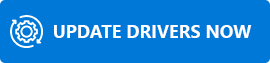
Wie überprüfen Sie, ob Sie veraltete Treiber haben?
Die Überwachung, ob Sie einen veralteten Treiber haben oder nicht, ist die einfachste Sache, die Sie mit dem in Windows integrierten Dienstprogramm Device Manager tun können. Sie müssen nur die unten aufgeführten Anweisungen befolgen-
- Öffnen Sie den Geräte-Manager.
- Navigieren Sie dann zu den Geräten, die mit dem gelben Ausrufezeichen oder Dreieckszeichen angezeigt werden.
Dies sind die Geräte, die veralteten, defekten oder veralteten Treibern zugeordnet sind. So können Sie mit dem Geräte-Manager nach veralteten Treibern suchen . Kommen wir nun zur effektiven Methode!
Effektive Möglichkeiten zum Aktualisieren veralteter Treiber in Windows 10 und älteren Versionen
Im Folgenden finden Sie die bequemsten und effektivsten Methoden, die Ihnen erklären, wie Sie veraltete Treiber unter Windows 10/8/7 aktualisieren.
#1 Aktualisieren Sie veraltete Treiber über die offizielle Website
Machen Sie den ersten Weg, wenn Sie ein professioneller Benutzer sind und alles wissen, dann können Sie veraltete Treiber aktualisieren, indem Sie die offizielle Website des Herstellers besuchen . Unten ist, wie Sie es tun können:
- Drücken Sie gleichzeitig die Win- und die R-Taste, um das Run-Feld auszulösen.
- Geben Sie danach „devmgmt.msc“ in das erscheinende Feld ein und klicken Sie auf Ok.
- Danach erscheint das Geräte-Manager-Fenster, dann klicken Sie auf das Gerät, das Sie aktualisieren möchten.
- Nachdem Sie die Gerätekategorie erweitert haben, die Sie aktualisieren möchten, klicken Sie auf die Option Treiber aktualisieren.
- Wählen Sie dann Meinen Computer nach Treibersoftware durchsuchen.
- Klicken Sie nun auf die Option Durchsuchen und wählen Sie die heruntergeladene Treiberdatei von Ihrem Computer aus. Und vergessen Sie nicht, das Kontrollkästchen „Unterordner einbeziehen“ zu markieren und dann auf die Option „Weiter“ zu klicken, um fortzufahren.
So aktualisieren Sie veraltete Treiber unter Windows 10/8/7 mit viel Benutzerfreundlichkeit und Durchführbarkeit über die offizielle Website des Herstellers.
Lesen Sie mehr: Reparieren Sie, dass die Laptop-Tastatur unter Windows 10 nicht funktioniert

#2 Aktualisieren Sie veraltete Treiber mithilfe der in Windows integrierten Funktionen, z. B. des Geräte-Managers
Beachten Sie die nächste Methode, die Verwendung des Geräte-Managers ist der beste Weg, um veraltete Treiber einfach zu aktualisieren und die Funktionalität Ihres Gesamtsystems zu verbessern. Hier ist, wie es geht!
- Klicken Sie auf das Startmenü von Windows und geben Sie Geräte-Manager ein und wählen Sie dann das erste gewünschte Ergebnis aus.
- Danach öffnet sich das Geräte-Manager-Fenster und klicken Sie dann auf das Gerät, das Sie aktualisieren möchten. Stellen Sie sich beispielsweise vor, Ihre Tastaturtreiber sind veraltet und Sie möchten sie aktualisieren. Klicken Sie dann einfach auf Tastatur und erweitern Sie es.
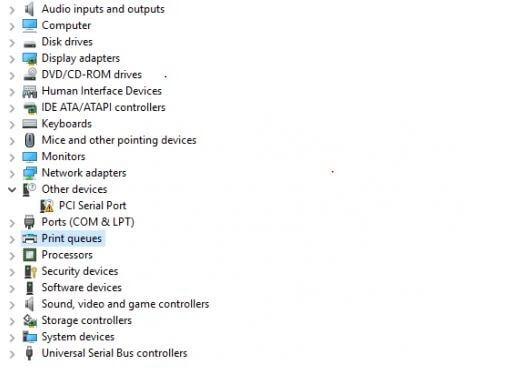
- Klicken Sie danach mit der rechten Maustaste auf die Option Treiber aktualisieren.
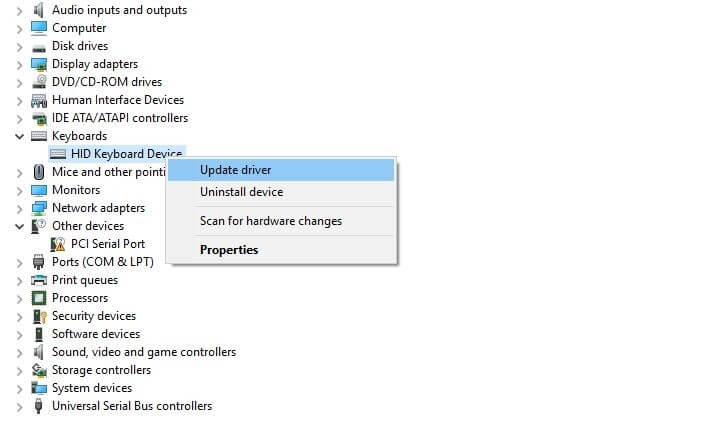
- Klicken Sie abschließend auf Automatisch nach aktualisierter Treibersoftware suchen .
Wenn es dann irgendwelche Updates gibt, installiert der Geräte-Manager diese automatisch.
Lesen Sie mehr: Installieren und aktualisieren Sie die neuesten Canon-Druckertreiber für Windows
#3 Aktualisieren Sie Gerätetreiber über das Windows Update
Durch die regelmäßige Aktualisierung der Windows-Version können Sie auch veraltete Treiber in wenigen Schritten aktualisieren. Es ist die zuverlässigste und genaueste Methode, die standardmäßig mitgeliefert wird.
- Lösen Sie Ihre Systemeinstellungen aus .
- Wechseln Sie dann zur Option Update & Sicherheit .
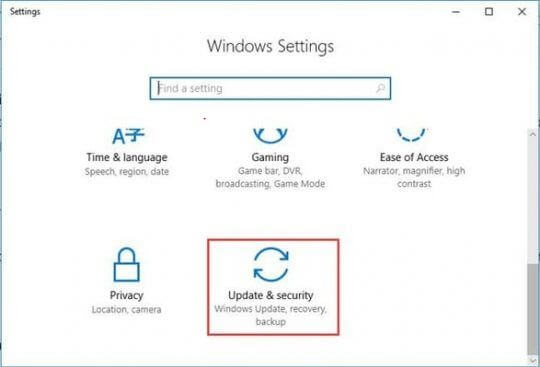
- Klicken Sie danach auf die Option Windows Update und dann auf die Option Nach Updates suchen.
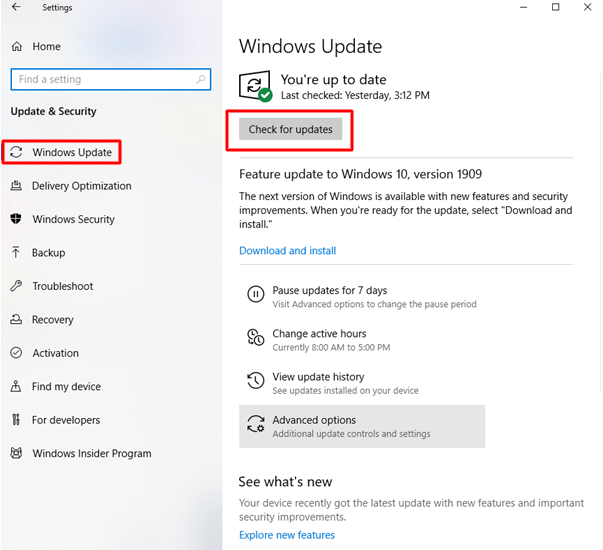
Sobald Sie die obigen Schritte ausgeführt haben, installiert Windows automatisch die neuen Updates für die veralteten Treiber.
Lesen Sie mehr: So erhöhen Sie die Upload-Geschwindigkeit im Internet
#4 Veraltete Treiber automatisch über den Bit Driver Updater aktualisieren (dringend empfohlen)
Unter allen aufgelisteten Methoden ist eine der intelligentesten Methoden, für die Sie sich jetzt entscheiden können, veraltete Treiber mit dem Bit Driver Updater zu aktualisieren. Es handelt sich um ein vollautomatisches Tool, das jeden Schritt selbst durchführt, ohne dass manuelle Unterstützung erforderlich ist. Was Sie tun müssen, ist einfach mit den unten geteilten Schritten zu passen:
- Laden Sie den Bit Driver Updater herunter und starten Sie ihn .
- Warten Sie dann eine Weile, bis der automatische Scan ausgeführt wird, und falls der Scan nicht automatisch startet, tippen Sie auf die Scan-Option, um ihn zu starten.
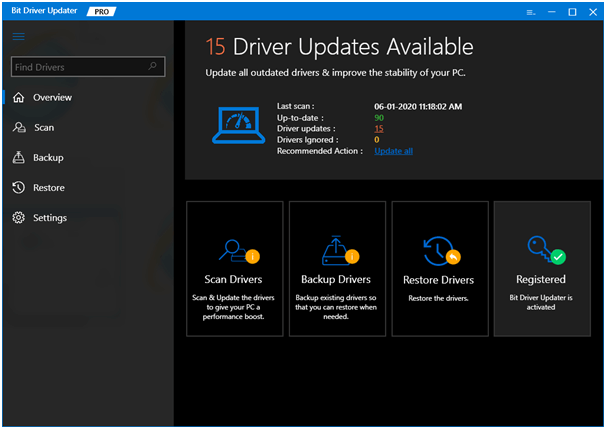
- Danach zeigt es die Liste der alten oder defekten Treiber an und untersucht die Liste sehr sorgfältig.
- Klicken Sie danach auf die Option Jetzt aktualisieren.
Hinweis: Mit Bit Driver Updater können Sie auch alle Treiber mit einem einzigen Klick aktualisieren. Sie müssen nur auf die Option Alle aktualisieren anstelle von Jetzt aktualisieren klicken.
Hier ist der Download-Tab, um die beste Lösung Bit Driver Updater zu erhalten!
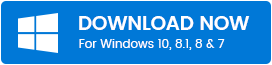
Was ist der intelligente Weg, um veraltete Treiber auf einem Windows-PC zu aktualisieren?
Zusammenfassend sind die oben genannten Möglichkeiten, veraltete Treiber unter Windows 10,8,7 zu aktualisieren. Aber das Ausführen dieser Aufgabe mit Bit Driver Updater ist der klügste Weg, für den Sie sich entscheiden können. Das war's erstmal, hoffentlich hat Ihnen unsere Notiz gefallen. Wenn ja, dann vergessen Sie nicht, es mit Ihren Freunden zu teilen.
Schlagen Sie uns zum Schluss im Kommentarfeld unten vor, welche Methode für Sie am besten geeignet ist. Und abonnieren Sie unseren Newsletter, um immer auf dem Laufenden zu bleiben. Wir melden uns in Kürze zurück, bis dahin, Happy Driver Updating!
